¶ Introduction
Pour accéder à cette page, tu peux cliquer sur "Ajouter" dans la barre de menu latérale, sous le nom du site où tu souhaites ajouter tes appareils. Tu arrives alors sur une page qui ressemble à la capture ci-dessous:
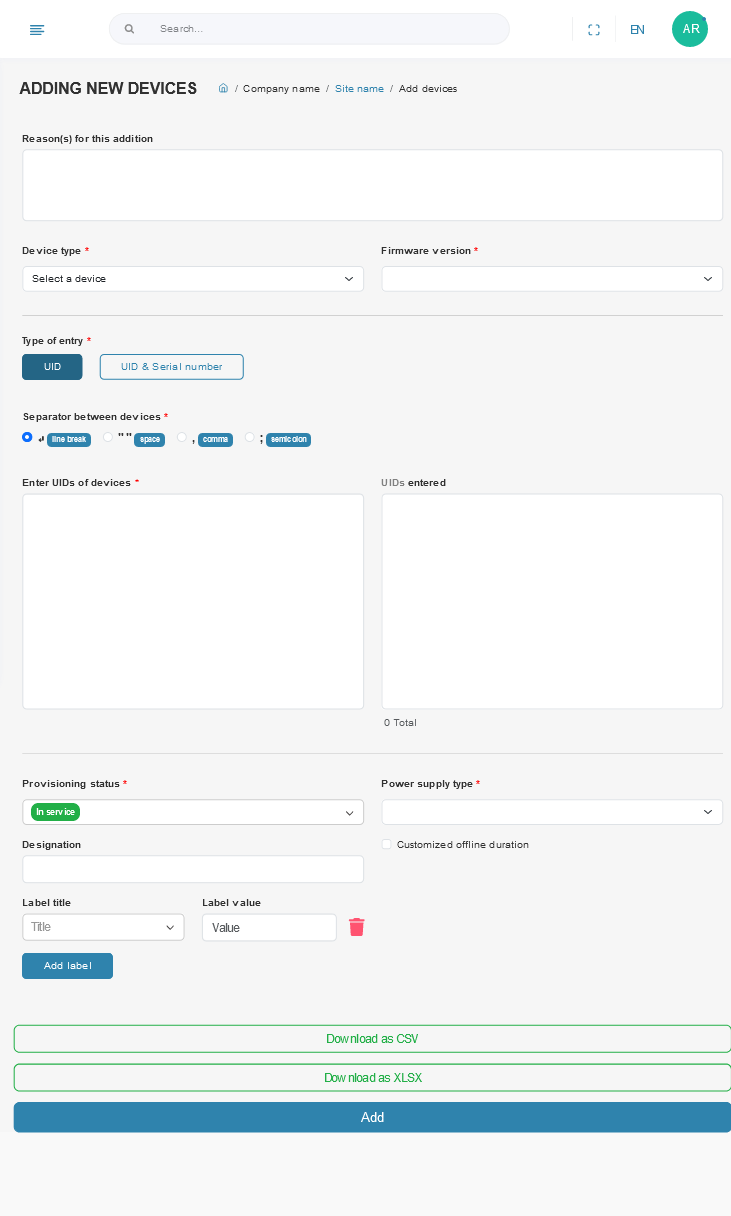
¶ Déroulé de l'ajout
¶ Etape 1 (facultative) : Raison de l'ajout
Nous te conseillons vivement de préciser le contexte de l'ajout de ces appareils, cela te sera utile quand tu consulteras l'historique de ton site pour y retracer l'évolution de ton parc. Tu peux par exemple préciser où iront ces tags, s'ils sont nouveau ou s'ils viennent en remplacer d'autre, etc.

¶ Etape 2 : Type d'appareil
Tu ne peux ajouter que des appareils d'un même type à la fois !
Lors de cette étape, tu choisis quel type d'appareils tu veux ajouter sur ton site.

¶ Etape 3 : Version logicielle
Une mauvaise version logicielle sélectionnée peut entraîner un dysfonctionnement partiel ou total de la communication avec les appareils ajoutés !
Si le type d’appareil possède plusieurs versions, tu dois sélectionner la bonne.
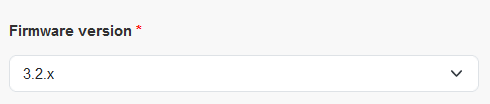
¶ Etape 4 : Liste des appareils à ajouter
Lors de cette étape tu vas saisir la liste des identifiants de tous les appareils à ajouter. Tu peux, au choix, utiliser des UIDs ou des numéros de série. En fonction du fournisseur, un seul sera suffisant, la correspondance étant effectuée automatiquement, ou les deux seront demandés.
¶ Cas n°1 : Correspondance automatique
Tu choisis, tout d'abord si tu veux ajouter tes appareils via leur UID ou leur numéro de série, puis tu choisis quel séparateur mettre entre les identifiants (retour à la ligne, espace, virgule ou point-virgule). Tu peux alors mettre tous tes identifiants dans le blocs de texte de gauche prévu à cet effet. Les identifiants reconnus s'affichent dans le bloc de droite.
Par exemple, ci-dessous, on ajoute trois appareils avec leur numéro de série et en mettant des virgules entre eux :
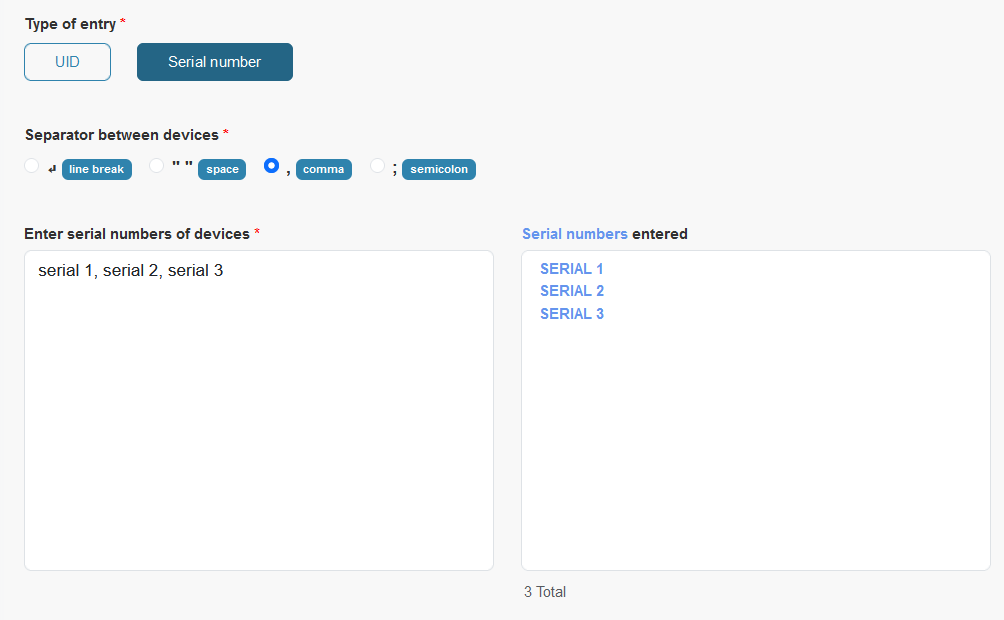
¶ Cas n°2 : Correspondance manuelle
Tu peux au choix :
- n'utiliser que l'UID. Dans ce cas ce sera l'unique identifiant de tes appareils et tu ne pourras pas utiliser le numéro de série dans les plateformes MAMS et Robin de ZOZIO. La procédure est alors la même que le cas 1.
- utiliser l'UID et le numéro de série. Dans ce cas tu dois expliciter la liaison entre les deux comme expliquer ci-dessous.
Si tu choisis de provisionner les UIDs et les numéros de série, tu dois choisir :
- quel séparateur mettre entre les appareils (espace, virgule ou point-virgule).
- quel séparateur mettre entre les UIDS et numéros de série d'un même appareil (retour à la ligne, espace, virgule ou tabulation).
Tu peux alors mettre tous tes UIDs et numéros de série dans le blocs de texte de gauche prévu à cet effet. Les identifiants reconnus s'affichent dans le bloc de droite. Tu dois toujours mettre l'UID puis le numéro de série.
Par exemple, ci-dessous, on ajoute trois appareils avec leur UIDs numéro de série et en mettant des virgules entre UIDs et numéro de série et des points-virgules entres eux :
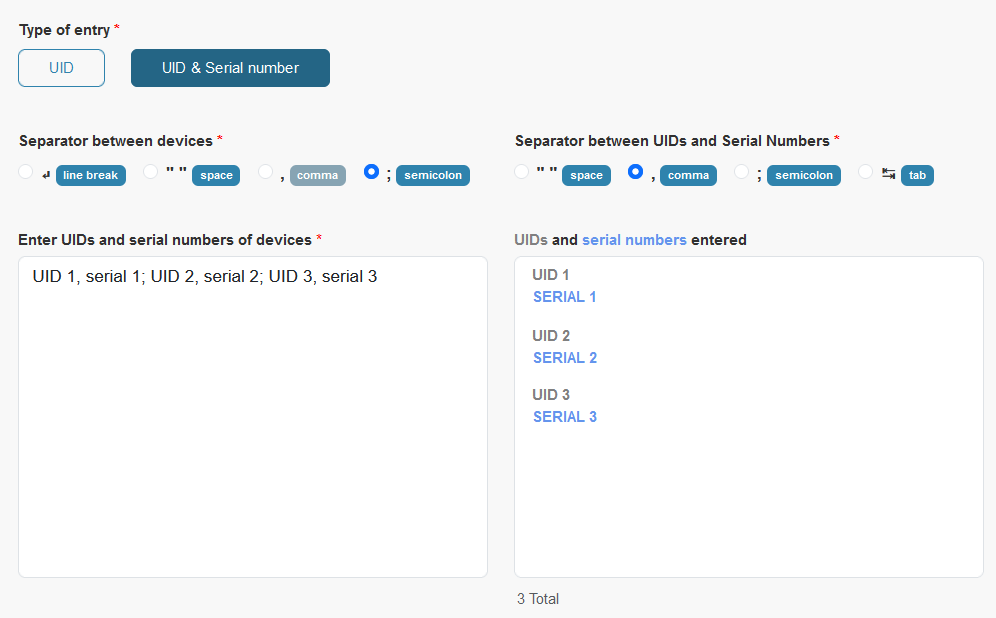
¶ Etape 5 : Choix du statut de provisionnement
Tu dois définir quel statut ont tes appareils quand tu les ajoutes. Les statuts possibles sont récapitulés dans le tableau ci-après.

| Nom du statut | Signification |
|---|---|
| En service | Appareil en service, déployé |
| RMA | Appareil dysfonctionnel identifié chez le client |
| Spare | Appareil de rechange stocké chez le client |
| Remise en état | Appareil en cours de réparation chez le fournisseur |
¶ Etape 6 : Type d'alimentation
Attention, sélectionner le mauvais type d'alimentation entrainera un calcul erroné des consomations des appareils et des alertes batterie faible peu fiables.
Tu dois choisir comment sont alimentés tes appareils. La plupart du temps cela correspond à choir le type de batterie présentes dans les appareils.

¶ Etape 7 (facultative) : Désignation des appareils
Tu n'aimes pas que tes appareils s'appellent par leur UID ou leur numéro de série ? Tu préfères leur donner un nom bien clair et représentatif de leur emplacement, forme, etc : la désignation, est faite pour ca ! Tous le appareils ajouté auront la désignation que tu mets dans ce champ de saisie. Tu peux la changer plus tard si tu veux.

¶ Etape 8 (facultative) : Durée offline personnalisée
Il est recommandé de sélectionner une durée offline plus importante que la durée du signal de maintient en vie des appareils
Les appareils de ton site passent du statut online à celui de offline s'ils n'ont pas communiqués pendant plus que le temps configuré dans les paramètre du site. Voir la section configuration des durée offline du site. Néanmoins si tu veux que certains appareils aient une durée de bascule plus courte ou plus longue, tu peux définir cette durée, pour les appareils que tu ajoutes via le champs "durée offline personnalisée".

¶ Etape 9 (facultative) : Ajout d'étiquettes
On peut optionnellement ajouter des étiquettes aux appareils sur le point d’être ajoutés, avec des informations libres ou prédéfinies. Ces informations seront alors attribués à tous les nouveaux appareils ajoutés. Pour en ajouter plus, cliquer sur le bouton bleu "Ajouter une étiquette". Pour en retirer une, cliquer sur la corbeille rouge à la droit de l'étiquette à retirer.
Par exemple, ici on précise une date de déploiement et la couleur des boîtiers.
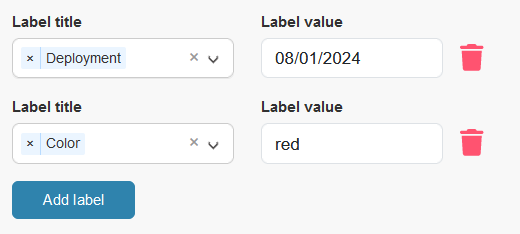
¶ Etape finale : Ajouter les appareils
A la fin, il suffit de cliquer sur le bouton bleu "Ajouter" en bas de la page pour ajouter tes appareils. C'est aussi à ce moment là que tu peux faire un export (CSV ou xlsx) de la liste des appareils ajoutés et des valeurs renseignés !